(Bêta) Ajouter une marge financière aux ordres de changement de contrat principal
Objectif
Pour ajouter une marge financière à un ordre de changement.
Contexte
Dans Procore, le terme marge financière est utilisé pour désigner une augmentation appliquée au coût d'un produit ou d'un service afin d'arriver à son coût final. Vous pouvez définir deux (2) types de marge sur les postes d' ordre de changement .
- Marge horizontale. Une marge horizontale calcule le montant de la marge sur un poste individuel.
- Marge verticale . Une marge verticale calcule le montant de la marge sous forme de sous-total sur tous les postes d'un ordre de changement.
De plus, vous pouvez associer vos paramètres de marge financière à des codes de coût, des catégories et des sous-projets. Cela garantit que la marge financière sur les ordres de changement de votre projet est reflétée avec précision sur le budget de votre projet.
Éléments à considérer
- Permissions d'utilisateur requises :
- Pour ajouter une marge, permissions de niveau « Admin » dans l'outil Contrats principaux du projet.
- Pour afficher la marge financière sur la ventilation des coûts (VDC) de l' ordre de changement , permissions de niveau « Standard » sur les outils Ordres de changement et Contrats principaux du projet.
- Information supplémentaire :
- Si vous ne sélectionnez PAS de code de coût ou de type de coût pour la marge financière à mapper, il apparaîtra sur le budget du projet sous la forme :
- Code budgétaire = Aucun
- Si vous ne sélectionnez PAS de code de coût ou de type de coût pour la marge financière à mapper, il apparaîtra sur le budget du projet sous la forme :
- Pour les compagnies utilisant le
 Outil Intégrations ERP : Afficher/Masquer
Outil Intégrations ERP : Afficher/Masquer
- Certaines intégrations ERP ne prennent PAS en charge la synchronisation des marges horizontales, des marges verticales ou des deux. Voir Ce qu'il faut savoir sur votre intégration ERP pour plus de détails.
Étapes
- Accédez à l'outil Contrats Principaux du projet.
- Recherchez le contrat principal avec lequel travailler. Cliquez ensuite sur son lien Numéro.
- Cliquez sur Marg.
Remarque
Cet tab n'est disponible que s'il a été activé dans l' tab Paramètres avancés de l'outil approprié. - Sous Paramètres de marge financière , vous disposez des options suivantes :
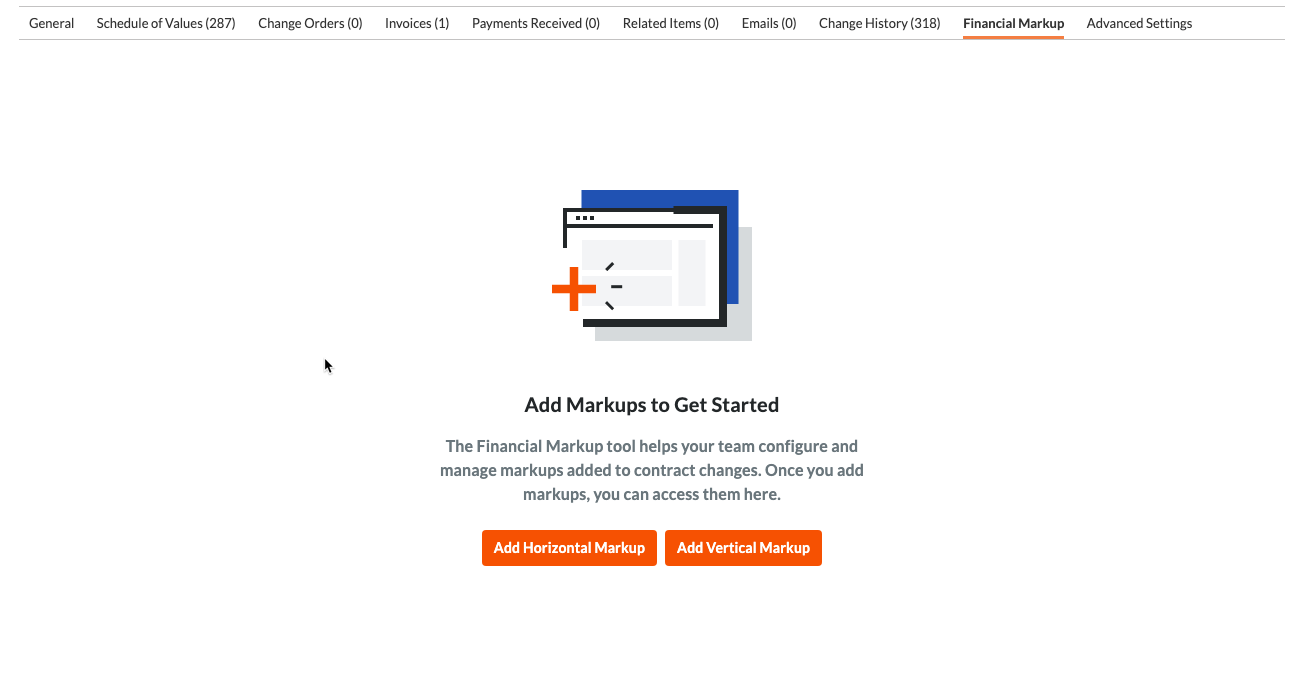
- Nouvelle marge horizontale. Cliquez sur ce bouton pour afficher la marge sur la même ligne que les postes.
- Nouvelle marge verticale. Cliquez sur ce bouton pour afficher la marge sous les poste.
Cela ouvre une page où vous pouvez ensuite créer votre marge.
Remarques
- Pour en savoir plus sur les différences entre les types de marge, voir Quelle est la différence entre la marge financière horizontale et verticale ?
- Vous pouvez appliquer les paramètres de marge pour chaque ordre de changement.
- Saisissez les informations dans la liste d'annotations comme suit :
- Nom de la marge. Saisissez un nom pour la marge.
- Mappe vers. Sélectionnez le code budgétaire auquel le pourcentage de marge sera appliqué sur le budget de votre projet.
- Pourcentage de marge. Entrez le pourcentage de la marge.
- Type de calcul. Sélectionnez le type de calcul pour la marge que vous créez.
- Calcul de base. Le pourcentage est multiplié par les postes qui répondent aux critères d'application.
- Additionne tout ce qui précède. Le pourcentage est multiplié par les postes qui répondent aux critères d'application et toutes les marges ci-dessus dans le tableau de marge.
- Capitalisation sélective. Le pourcentage est multiplié par les postes qui répondent aux critères d'application et toute marge sélectionnée individuellement. Une fois que vous avez choisi « Composition sélective », vous sélectionnez les marges existantes à inclure dans le calcul.
- Calcul itératif (marge). Le pourcentage est multiplié par le total du poste , y compris toutes les marges.
- Critères de candidature. Ces conditions déterminent comment la marge s'appliquera à vos ordres de changement et événements de changement.
- Appliquer à tous les postes budgétaires. La marge s'appliquera à chaque poste d'un ordre de changement au contrat principal.
- Appliquer à des postes budgétaires spécifiques. La marge s'appliquera uniquement à des postes spécifiques sur un ordre de changement au contrat principal ou un ordre de changement potentiel. Les estimations de majoration sur les événements de changement ne s'appliqueront également qu'aux postes budgétaires sélectionnés. Vous aurez les options suivantes pour déterminer les postes que la marge s'appliquera.
- Segmenter. Choisissez entre « Code de coût » ou « Type de coût ».
- Logique conditionnelle. Choisissez entre « Comprend » ou « Exclut »
- Valeurs. Si « Code de coût » est sélectionné, cliquez sur Sélectionner les valeurs pour choisir les codes de coût qui s'appliqueront à la marge. Si « Type de coût » est sélectionné, choisissez un ou plusieurs types de coût dans le menu déroulant.
- Pour les compagnies utilisant le
 Outil Intégrations ERP :
Outil Intégrations ERP :
- Item de contrat principal ERP. Sélectionnez le poste de ventilation des coûts (VDC) souhaité dans le contrat principal du projet. Cela garantit que la valeur estimée (la valeur VDC sans marge verticale) et la ventilation des coûts (la valeur VDC avec marge verticale) sont synchronisées avec le poste que vous spécifiez dans le système ERP intégré.
Remarques
Ce champ n'est visible que lorsque :- Le compte de votre compagnie a activé l'outil Intégrations ERP.
- L'outil Intégrations ERP est configuré pour utiliser Intégration par Ryvit ou Sage 300 CRE®.
- Vous créez une marge verticale sur un ordre de changement au contrat principal.
- Exporter la marge vers l'estimation. Cochez cette case pour activer la possibilité de synchroniser la marge d'un contrat principal avec l'estimation des coûts dans ERP. Cette case à cocher n'est disponible que pour les clients disposant de l'intégration Sage 300 CRE®, Intégration par Procore avec Viewpoint® Spectrum® ou Intégration par Ryvit avec Viewpoint® Vista™.
- Item de contrat principal ERP. Sélectionnez le poste de ventilation des coûts (VDC) souhaité dans le contrat principal du projet. Cela garantit que la valeur estimée (la valeur VDC sans marge verticale) et la ventilation des coûts (la valeur VDC avec marge verticale) sont synchronisées avec le poste que vous spécifiez dans le système ERP intégré.
- Cliquez sur Enregistrer.

